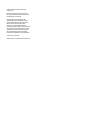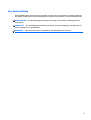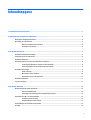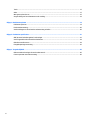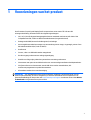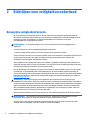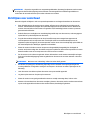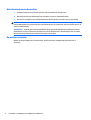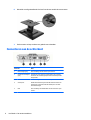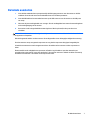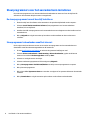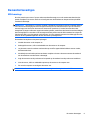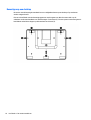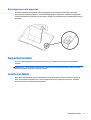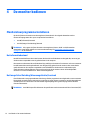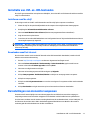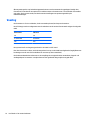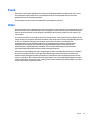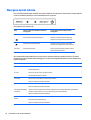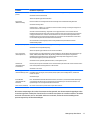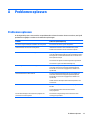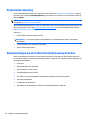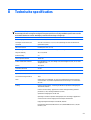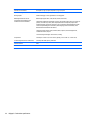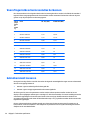HP L5015tm 15-inch Retail Touch Monitor Handleiding
- Categorie
- Tv's
- Type
- Handleiding

Gebruikershandleiding

© 2015 Hewlett-Packard Development
Company, L.P.
Microsoft en Windows zijn in de Verenigde
Staten gedeponeerde handelsmerken van de
bedrijvengroep van Microsoft.
De bijgevoegde informatie kan zonder
aankondiging worden veranderd. De enige
garanties die gelden voor HP-producten en -
diensten zijn de garanties die worden
beschreven in de garantievoorwaarden
behorende bij deze producten en diensten. Aan
de informatie in deze publicatie kunnen geen
aanvullende rechten worden ontleend. HP is
niet aansprakelijk voor technische fouten,
drukfouten of weglatingen in deze publicatie.
Eerste editie: maart 2015
Artikelnummer van dit document: 816835-331

Over deze handleiding
Deze handleiding bevat informatie over het instellen van de monitor, het installeren van stuurprogramma's,
het gebruik van het menu met scherminstellingen, het oplossen van problemen, en technische specificaties.
WAARSCHUWING! Als u de aanwijzingen na dit kopje niet opvolgt, kan dit leiden tot lichamelijk letsel of
levensgevaar.
VOORZICHTIG: Als u de aanwijzingen na dit kopje niet opvolgt, kan dit beschadiging van de apparatuur of
verlies van gegevens tot gevolg hebben.
OPMERKING: Tekst die op deze manier is opgemaakt, bevat belangrijke extra informatie.
iii

iv Over deze handleiding

Inhoudsopgave
1 Voorzieningen van het product ....................................................................................................................... 1
2 Richtlijnen voor veiligheid en onderhoud ........................................................................................................ 2
Belangrijke veiligheidsinformatie ......................................................................................................................... 2
Richtlijnen voor onderhoud ................................................................................................................................... 3
Het schoonmaken van de monitor ...................................................................................................... 4
De monitor verzenden ......................................................................................................................... 4
3 De monitor installeren ................................................................................................................................... 5
De monitorstandaard bevestigen ......................................................................................................................... 5
Connectoren aan de achterkant ............................................................................................................................ 6
De kabels aansluiten ............................................................................................................................................. 7
Stuurprogramma's voor het aanraakscherm installeren ..................................................................................... 8
De stuurpogrogramma's vanaf de schijf installeren .......................................................................... 8
Stuurprogramma's downloaden vanaf het internet .......................................................................... 8
De monitor bevestigen .......................................................................................................................................... 9
VESA-montage .................................................................................................................................... 9
Bevestigen op een desktop ............................................................................................................... 10
Bevestigen op een plat oppervlak .................................................................................................... 11
De monitor kantelen ............................................................................................................................................ 11
Locatie van labels ................................................................................................................................................ 11
4 De monitor bedienen .................................................................................................................................... 12
Monitorstuurprogramma installeren .................................................................................................................. 12
Het informatiebestand ...................................................................................................................... 12
Het Image Color Matching (kleurenegalisatie)-bestand .................................................................. 12
Installatie van .INF- en .ICM-bestanden .............................................................................................................. 13
Installeren vanaf de schijf ................................................................................................................. 13
Downloaden vanaf het internet ........................................................................................................ 13
De instellingen van de monitor aanpassen ......................................................................................................... 13
Voeding ................................................................................................................................................................ 14
v

Touch ................................................................................................................................................................... 15
Video .................................................................................................................................................................... 15
Weergave op het scherm ..................................................................................................................................... 16
Vergrendeling van het schermmenu en de voeding ........................................................................................... 18
Bijlage A Problemen oplossen ......................................................................................................................... 19
Problemen oplossen ............................................................................................................................................ 19
Productondersteuning ........................................................................................................................................ 20
Voorbereidingen om de technische ondersteuning te bellen ............................................................................ 20
Bijlage B Technische specificaties ................................................................................................................... 21
APR (Acoustic Pulse Recognition)-technologie .................................................................................................. 23
Vooraf ingestelde schermresoluties herkennen ................................................................................................ 24
Gebruikersmodi invoeren .................................................................................................................................... 24
Energiebesparingsvoorziening ........................................................................................................................... 25
Bijlage C Toegankelijkheid .............................................................................................................................. 26
Ondersteunde technologie die wordt ondersteund ........................................................................................... 26
Contact opnemen met ondersteuning ................................................................................................................ 26
vi

1 Voorzieningen van het product
De LCD-monitor (Liquid Crystal Display) heeft een paneel met active-matrix TFT LCD met LED-
achtergrondverlichting. De monitor heeft de volgende eigenschappen:
●
38,1 cm (15,0 inch) diagonaal weergavegebied met een maximale resolutie van XGA 1024 x 768.
Compatibel met VGA-, SVGA- en XGA-kleurenvideokaarten (niet-geïnterlinieerd)
●
Geïntegreerde GAPR (Acoustic Pulse Recognition)-technologie
●
Het verzegelde aanraakscherm reageert op een aanraking van een vinger, vingernagel, pointer of een
behandschoende hand (stof, leder of rubber).
●
Draaifunctie
●
Stroom-, video- en USB-kabels worden meegeleverd
●
De video-ingang ondersteunt een analoge signaalingang.
●
Geschikt voor Plug en play indien het systeem deze voorziening ondersteunt.
●
Schermmenu met opties in verschillende talen voor een eenvoudige installatie en beeldoptimalisatie.
●
Schijf met software en documentatie, met de USB-driver van het aanraakscherm, HP-
monitorstuurprogramma's en productdocumentatie.
●
Afneembare standaard voor muurbevestiging.
OPMERKING: Voor veiligheidsinformatie en kennisgevingen raadpleegt u de Kennisgevingen voor het
product op de mediaschijf, als deze is meegeleverd, of in de documentatiekit. Ga voor updates voor de
gebruikershandleiding van het product naar
http://www.hp.com/support en selecteer uw land. Kies Drivers
en downloads en volg de instructies op het scherm.
1

2 Richtlijnen voor veiligheid en onderhoud
Belangrijke veiligheidsinformatie
Bij uw monitor wordt een netsnoer geleverd. Als een ander snoer wordt gebruikt, gebruik dan enkel een
stroombron en aansluiting die geschikt zijn voor deze monitor. Raadpleeg de Productaankondigingen op de
mediaschijf, als deze is meegeleverd, of in de documentatiekit voor informatie over de juiste
netvoedingskabel voor gebruik met de monitor.
WAARSCHUWING! U vermijdt als volgt het risico van een elektrische schok of beschadiging van de
apparatuur:
• Sluit het netsnoer aan op een gemakkelijk bereikbaar stopcontact.
• U sluit de voeding naar de monitor af door het netsnoer uit het stopcontact te halen.
• Als het netsnoer voorzien is van een geaarde stekker, moet u het aansluiten op een geaard stopcontact. Hef
de aarding van het netsnoer niet op door de stekker in een niet-geaard stopcontact te steken. De
aardingspen is een belangrijke veiligheidsvoorziening.
Plaats omwille van de veiligheid niets op snoeren of kabels. Leg de kabels zodanig neer dat niemand er per
ongeluk op kan gaan staan of erover kan struikelen. Trek nooit aan snoeren of kabels. Houd het netsnoer bij
de stekker vast wanneer u de stekker uit het stopcontact haalt.
Lees de Handleiding voor veiligheid en comfort voor informatie over het vermijden van het risico op ernstige
verwondingen. In de handleiding vindt u een beschrijving van de juiste instelling van het werkstation, de
correcte houding en goede en gezonde gewoonten bij het werken met de computer. Ook bevat de handleiding
belangrijke informatie over elektrische en mechanische veiligheid. U vindt deze handleiding op het web op
http://www.hp.com/ergo.
VOORZICHTIG: Sluit ter bescherming van uw apparatuur alle netsnoeren van de computer en van
randapparatuur zoals monitor, printer of scanner aan op een voorziening ter beveiliging tegen stroompieken,
zoals een speciale stekkerdoos of een UPS (Uninterruptible Power Supply). Niet alle stekkerdozen beveiligen
tegen stroompieken. De stekkerdoos moet deze functie uitdrukkelijk vermelden. Gebruik een stekkerdoos
met stroompiekbeveiliging waarvan de fabrikant een regeling kent voor vervanging bij schade, zodat u de
apparatuur kunt laten vervangen als de bescherming faalt.
Gebruik geschikt meubilair van een correct formaat voor een goede ondersteuning van uw HP LCD-monitor.
WAARSCHUWING! LCD-monitors die niet goed op dressoirs, boekenkasten, boekenplanken, bureaus,
luidsprekers, koffers of karren staan, kunnen vallen en persoonlijk letsel veroorzaken.
Zorg ervoor dat u alle snoeren en kabels die worden aangesloten op de lcd-monitor correct leidt, zodat
niemand deze kan vastpakken, eraan kan trekken of erover kan struikelen.
2 Hoofdstuk 2 Richtlijnen voor veiligheid en onderhoud

OPMERKING: Dit product is geschikt voor ontspanningsdoeleinden. Overweeg het plaatsen van de monitor
in een gecontroleerde lichtomgeving om interferentie van omringend licht en heldere oppervlakken te
voorkomen die storende reflecties op het scherm kunnen veroorzaken.
Richtlijnen voor onderhoud
Neem de volgende richtlijnen in acht voor optimale prestaties en een langere levensduur van de monitor:
●
Open de behuizing van de monitor niet en probeer zelf geen intern onderhoud te verrichten aan de
monitor. Gebruik alleen de knoppen die in de bedieningsinstructies worden beschreven. Wanneer de
monitor niet naar behoren functioneert of is gevallen en/of beschadigd, neemt u contact op met een
geautoriseerde HP dealer.
●
Gebruik alleen een voedingsbron en aansluiting die geschikt zijn voor deze monitor, zoals aangegeven
op het label of op de achterplaat van de monitor.
●
Zorg dat het totaal aantal ampères van de op hetzelfde stopcontact aangesloten apparaten de
stroomcapaciteit van het stopcontact niet overschrijdt en dat het totaal aantal ampères van de
apparaten op het verlengsnoer de stroomcapaciteit van het snoer niet overschrijdt. Kijk op het label om
het aantal ampères (A of AMPS) per apparaat te achterhalen.
●
Plaats de monitor in de buurt van een stopcontact dat gemakkelijk toegankelijk is. Ontkoppel de
monitor van de netvoeding door de stekker stevig vast te pakken en deze uit het stopcontact te nemen.
Neem de stekker nooit uit het stopcontact door aan het snoer te trekken.
●
Zet de monitor uit als u deze niet gebruikt. U kunt de levensduur van de monitor aanzienlijk verlengen
door een schermbeveiligingsprogramma te gebruiken en de monitor uit te zetten wanneer u deze niet
gebruikt.
OPMERKING: Monitoren met “inbranding” vallen niet onder de HP garantie.
●
De sleuven en openingen in de behuizing zijn nodig voor de ventilatie. Deze openingen mogen niet
worden geblokkeerd of afgedekt. Steek geen voorwerpen in de sleuven en andere openingen van de
behuizing.
●
Laat de monitor niet vallen en plaats de monitor niet op een wankel oppervlak.
●
Leg niets op het netsnoer. Stap niet op het netsnoer.
●
Plaats de monitor in een goed geventileerde ruimte en vermijd overmatige hitte, licht en vocht.
●
Wanneer u de standaard van de monitor verwijdert, plaatst u de monitor met de voorkant naar onderen
op een zacht oppervlak zodat het niet kan worden bekrast, beschadigd of gebroken.
Richtlijnen voor onderhoud 3

Het schoonmaken van de monitor
1. Schakel de monitor uit en haal het netsnoer uit de achterkant van het apparaat.
2. Neem het scherm en de behuizing af met een zachte, schone en antistatische doek.
3. Gebruik voor moeilijkere schoonmaaksituaties een 50/50-oplossing van water en isopropylalcohol.
VOORZICHTIG: Spray het schoonmaakmiddel op de doek en wrijf over het beeldscherm. Breng
schoonmaakmiddel nooit rechtstreeks op het beeldscherm aan. De vloeistof kan achter de bezel lopen en de
elektronica beschadigen.
VOORZICHTIG: Gebruik geen schoonmaakmiddelen die op petroleum gebaseerde ingrediënten bevatten,
zoals benzeen, thinner of een andere vluchtige stof, om het beeldscherm of de behuizing schoon te maken.
Deze chemische stoffen kunnen schade aan de monitor veroorzaken.
De monitor verzenden
Bewaar de oorspronkelijke doos van de monitor. U heeft deze later mogelijk nodig om de monitor te
vervoeren.
4 Hoofdstuk 2 Richtlijnen voor veiligheid en onderhoud

3 De monitor installeren
Wanneer u de monitor wilt installeren, schakelt u eerst de voeding naar de monitor, het computersysteem en
andere aangesloten apparaten uit. Volg daarna de instructies in dit hoofdstuk.
De monitorstandaard bevestigen
De basis wordt los meegeleverd; de hals van de monitor is bevestigd. Ga als volgt te werk om de basis te
monteren:
1. Haal de beeldschermkop uit de verpakking en plaats deze met het gezicht naar beneden op een tafel of
een effen oppervlak dat wordt bedekt door een beschermende doek of kussen.
2. Kantel de hals van de standaard omhoog en weg van de achterkant van de behuizing van de monitor.
3. Verwijder de twee rubberen voetjes van de onderkant van de hals. Er verschijnen twee vierkante
bevestigingspunten.
4. Haal de basis uit de verpakking.
5. Lijn de twee vierkante bevestigingspunten uit met de standaard en plaats vervolgens de standaard
tegen de hals van de monitor.
De monitorstandaard bevestigen 5

6. Gebruik de vooraf geïnstalleerde D-schroef om de voet aan de hals vast te zetten.
7. Zet de monitor rechtop om deze voor gebruik voor te bereiden.
Connectoren aan de achterkant
Connector Doel
1 Netvoedingsingang Voor aansluiting van het netsnoer op de monitor.
2 Gelijkstroomvoedingsin
gang
Hiermee kunt u de optionele voedingsadapter op de monitor
aansluiten. (De netvoedingsadapter moet afzonderlijk worden
aangeschaft.)
3 VGA Voor aansluiting van de VGA-videokabel op de monitor.
4 Seriële poort De APR-aanraaktechnologie wordt NIET ondersteund door de
seriële poort op dit model. Gebruik de USB-poort voor APR-
aanraaktechnologie.
5 USB Voor aansluiting van de USB-kabel van het touchscreen op de
monitor.
6 Hoofdstuk 3 De monitor installeren

De kabels aansluiten
1. Sluit de VGA-videokabel aan op respectievelijk de VGA-ingangsconnector van de monitor en de VGA-
videobron. Draai de schroeven van de videokabel vast voor de beste prestaties.
2. Sluit de USB-kabel van het aanraakscherm aan op de USB-connector van de monitor en de USB-poort
van uw pc.
3. Selecteer de juiste voedingskabel voor uw regio. Sluit de voedingskabel aan tussen de netvoedingsbron
en de voedingsingang van de monitor.
4. De monitor wordt in uitgeschakelde toestand geleverd. Druk op de aan/uit-knop om deze in te
schakelen.
WAARSCHUWING! Houd u aan de volgende richtlijnen om het risico van een elektrische schok en schade aan
de apparatuur te beperken:
Gebruik de geaarde stekker van het netsnoer. De aardingsstekker is een belangrijke veiligheidsvoorziening.
Sluit het netsnoer aan op een geaard stopcontact en zorg dat dit stopcontact altijd goed toegankelijk is.
Schakel de stroomtoevoer naar het apparaat uit door de stekker van het netsnoer uit het stopcontact te
halen.
Plaats omwille van de veiligheid niets op snoeren of kabels. Leg de kabels zo neer dat niemand er per
ongeluk op kan gaan staan of erover kan struikelen. Trek nooit aan snoeren of kabels. Houd het netsnoer bij
de stekker vast wanneer u de stekker uit het stopcontact haalt.
De kabels aansluiten 7

Stuurprogramma's voor het aanraakscherm installeren
U kunt de stuurprogramma's voor het aanraakscherm downloaden van internet of van de schijf met HP
software en documentatie die bij de monitor is meegeleverd.
De stuurpogrogramma's vanaf de schijf installeren
1. Plaats de schijf met HP software en documentatie in de optischeschijfeenheid van de computer.
2. Selecteer Install Touchscreen Driver Software (Stuurprogramma's voor het aanraakscherm
installeren) in het schijfmenu.
3. Installeer het USB-stuurprogramma voor het aanraakscherm om te beginnen met het instellen van het
aanraakscherm.
4. Klik op Volgende en volg de instructies op het scherm om de installatie van het touchscreen te
voltooien.
Stuurprogramma's downloaden vanaf het internet
Ga als volgt te werk om de meest recente versie van het stuurprogramma voor het aanraakscherm te
downloaden vanaf de ondersteuningswebsite van HP monitoren:
1. Ga naar
http://www.hp.com/support en selecteer de gewenste land/regio en taal.
2. Selecteer Drivers en downloads of Ondersteuning > Drivers downloaden, typ het model van uw
monitor in het zoekveld Zoeken op product en klik op Start.
3. Selecteer zo nodig de monitor uit de lijst.
4. Selecteer uw besturingssysteem en klik vervolgens op Volgende.
5. Klik op Stuurprogramma - Beeldscherm/Monitor om de lijst van stuurprogramma's te openen.
6. Klik op het stuurprogramma.
7. Klik op het tabblad Systeemvereisten en controleer vervolgens of uw systeem voldoet aan de minimale
vereisten.
8. Klik op Downloaden en volg de instructies op het scherm om de software te downloaden.
8 Hoofdstuk 3 De monitor installeren

De monitor bevestigen
VESA-montage
Als u het paneel op een muur of op een andere standaard bevestigt, moet u de monitorstandaard van het
paneel verwijderen. De monitor heeft vier schroefgaten aan de achterkant van het paneel dat op de VESA-
standaard is bevestigd.
VOORZICHTIG: Deze monitor is voorzien van VESA-compatibele schroefgaten met een onderlinge afstand
van 75mm. Voor bevestiging aan een montagevoorziening van een andere leverancier zijn vier schroeven
met een lengte van 10 mm, een doorsnee van 4 mm en een spoed van 0,7 vereist (niet met de monitor
meegeleverd). Langere schroeven mogen niet worden gebruikt, omdat deze de monitor kunnen beschadigen.
Het is belangrijk dat u controleert of de montagevoorziening voldoet aan de VESA-standaard en volgens de
fabrikant geschikt is voor het gewicht van de monitor. Voor een optimale prestatie is het belangrijk dat u het
netsnoer en de signaalkabel gebruikt die met de monitor zijn meegeleverd.
De standaard verwijderen en het paneel ophangen:
1. Schakel de monitor en de computer uit.
2. Ontkoppel de stroom-, USB- en videokabels van de monitor en de computer.
3. Leg de monitor met de voorkant naar beneden op een effen oppervlak dat bedekt is met een zachte,
beschermende doek.
4. Met behulp van een kruiskopschroevendraaier verwijdert u de vier schroeven waarmee de standaard
aan de achterkant van de monitor is bevestigd.
5. Volg de instructies van de producent om het paneel op de standaard van de producent te installeren.
6. Sluit de stroom-, USB- en videokabels opnieuw op de monitor en de computer aan.
7. Zet eerst de computer en vervolgens de monitor aan.
OPMERKING: Er wordt een vulplaat met de monitor meegeleverd voor gebruik met de VESA-steun.
De monitor bevestigen 9

Bevestigen op een desktop
De monitor met de bevestigde standaard kan voor veiligheidsredenen op een desktop of op een bureau
worden vastgeschroefd.
Een van schroefdraad voorzien bevestigingspatroon met drie gaten voor M4-schroeven vindt u op de
onderkant van de standaardbasis voor het bevestigen of vastzetten (1). Een extra patroon met twee gaten is
beschikbaar onder kleine doppen op de bovenkant van de basis (2).
10 Hoofdstuk 3 De monitor installeren

Bevestigen op een plat oppervlak
De monitorstandaard heeft afgedekte bevestigingsgaten om de standaard te bevestigen op een plat
oppervlak met M4-platkopschroeven. Om deze bevestigingsgaten te gebruiken, maakt u de afdekplaatjes
vanaf de buitenkant los, bevestigt u de schroeven in de gaten en vervolgens klikt u het afdekplaatje terug op
zijn plaats.
De monitor kantelen
Voor een duidelijk beeld kunt u de monitor naar voren (tot -5 graden) of naar achteren (tot 90 graden)
kantelen.
VOORZICHTIG: Om de monitor te beschermen, raden we u aan om bij het aanpassen van het lcd-scherm
alleen de standaard en niet het scherm aan te raken.
Locatie van labels
Op de labels van de monitor zijn het artikelnummer, het productnummer en het serienummer vermeld. U
heeft deze nummers nodig wanneer u contact opneemt met HP met vragen over uw monitor. De labels
bevinden zich op het achterpaneel van de monitor.
De monitor kantelen 11

4 De monitor bedienen
Monitorstuurprogramma installeren
Op de schijf die met de monitor wordt meegeleverd, bevinden zich de volgende bestanden van het
monitorstuurprogramma die u op uw computer kunt installeren:
●
een INF(Informatie)-bestand
●
een ICM (Image Color Matching)-bestand
OPMERKING: Als er geen schijf met de monitor is meegeleverd, kunt u de INF- en ICM-bestanden
downloaden vanaf de HP website voor monitorondersteuning. Zie
Downloaden vanaf het internet
op pagina 13 in dit hoofdstuk.
Het informatiebestand
Het INF-bestand definieert de monitorbronnen die door Microsoft Windows worden gebruikt, om te zorgen
dat de monitor compatibel is met de grafische kaart in de computer.
Deze monitor ondersteunt Microsoft Windows Plug and Play en de monitor functioneert ook correct wanneer
het INF-bestand niet wordt geïnstalleerd. Voor Plug and Play-gebruik van de monitor is het vereist dat de
grafische kaart van de computer compatibel is met VESA DDC2 en dat de monitor rechtstreeks op de
grafische kaart wordt aangesloten. Plug-en-play werkt niet als de monitor via een afzonderlijke BNC-
connector of via een verdelerkast of -buffer wordt aangesloten.
Het Image Color Matching (kleurenegalisatie)-bestand
Een ICM-bestand is een gegevensbestand dat door grafische programma's wordt gebruikt om een consistent
kleurgebruik te waarborgen tussen monitor en printer en tussen scanner en monitor. Het ICM-bestand bevat
een kleurprofiel voor de monitor. Dit bestand wordt geraadpleegd door grafische programma's die deze
functie ondersteunen.
OPMERKING: Het ICM-kleurprofiel voldoet aan de specificaties van het International Color Consortium (ICC).
12 Hoofdstuk 4 De monitor bedienen

Installatie van .INF- en .ICM-bestanden
Als u heeft geconstateerd dat een update noodzakelijk is, kunt u het INF- en ICM-bestand installeren vanaf de
schijf of ze downloaden.
Installeren vanaf de schijf
Ga als volgt te werk om de INF- en ICM-bestanden vanaf de schijf op de computer te installeren:
1. Plaats de schijf in de optischeschijfeenheid van de computer. Het schijfmenu wordt weergegeven.
2. Raadpleeg het informatiebestand HP monitor software.
3. Selecteer Install Monitor Driver Software (Monitorstuurprogrammasoftware installeren).
4. Volg de instructies op het scherm.
5. Controleer via het onderdeel Beeldscherm van Configuratiescherm of de juiste beeldschermresolutie en
verversingsfrequentie zijn ingesteld.
OPMERKING: Wanneer er tijdens de installatie een fout optreedt, moet u de INF- en ICM-bestanden voor de
monitor mogelijk handmatig vanaf de schijf installeren. Raadpleeg het informatiebestand HP Monitor
Software op de schijf.
Downloaden vanaf het internet
Als u de meest recente versie van het INF-bestand en het ICM-bestand wilt downloaden, bezoekt u de HP
website voor monitorondersteuning.
1. Ga naar
http://www.hp.com/support en selecteer de gewenste land/regio en taal.
2. Selecteer Drivers en downloads of Ondersteuning > Drivers downloaden, typ het model van uw
monitor in het zoekveld Zoeken op product en klik op Start.
3. Selecteer zo nodig de monitor uit de lijst.
4. Selecteer uw besturingssysteem en klik vervolgens op Volgende.
5. Klik op Stuurprogramma - Beeldscherm/Monitor om de lijst van stuurprogramma's te openen.
6. Klik op het stuurprogramma.
7. Klik op het tabblad Systeemvereisten en controleer vervolgens of uw systeem voldoet aan de minimale
vereisten.
8. Klik op Downloaden en volg de instructies op het scherm om de software te downloaden.
De instellingen van de monitor aanpassen
De monitor hoeft waarschijnlijk niet te worden aangepast. De verschillende soorten video-uitgang en -
toepassing moeten eventueel worden aangepast om de kwaliteit van het beeldscherm te optimaliseren.
Voor het beste resultaat moet de monitor worden gebruikt met de standaardresolutie, 1024 x 768 bij 60 - 75
Hz. Selecteer de resolutie 1024 x 768 in het bedieningspaneel Beeldscherm van Windows. Als u andere
resoluties gebruikt zal de kwaliteit van de video verminderen.
Installatie van .INF- en .ICM-bestanden 13

Alle aanpassingen die u op het bedieningspaneel uitvoert worden automatisch opgeslagen. Dankzij deze
functie hoeft u uw selectie niet opnieuw in te stellen wanneer u de monitor aan- en uitschakelt of de stekker
eruit trekt. Als de stroom uitvalt, worden de monitorinstellingen niet opnieuw ingesteld op de
fabrieksinstellingen.
Voeding
Om de monitor in of uit te schakelen, drukt u eenmaal op de aan/uit-knop van de monitor.
Het LED-lampje van de voedingsstatus aan de onderkant van de monitorfuncties werkt volgens de volgende
tabel.
Monitorstatus LED-status
OFF OFF
SLUIMERSTAND PULSEREND
AAN AAN
Het systeem heeft een laag energieverbruik in de SLAAP- en UIT-stand.
Door het scherm aan te raken, wordt de aangesloten host-pc uit de SLAAP-stand gebracht (vergelijkbaar met
het bewegen van de muis of het indrukken van een toets op het toetsenbord).
Om de betrouwbaarheid te verbeteren en de verspilling van energieverbruik te verminderen, koppelt u de
voedingsadapter los wanneer u van plan bent om deze gedurende langere tijd niet te gebruiken.
14 Hoofdstuk 4 De monitor bedienen

Touch
Uw monitor is in de fabriek gekalibreerd en heeft geen handmatige kalibratie nodig (tenzij de video-invoer
niet volledig wordt geschaald naar de oorspronkelijke resolutie of de aanraakervaring moet worden
gekalibreerd naar een specifieke gebruiker).
De aanraakfunctie is niet actief tot de USB-kabel wordt aangesloten op de pc.
Video
De native resolutie van het beeldscherm wordt in de breedte en hoogte gemeten in het aantal pixels. Voor de
beste prestaties wordt een afbeelding die wordt weergegeven op de monitor doorgaans het best afgebeeld
wanneer de uitvoerresolutie van de computer overeenkomt met de native resolutie van deze monitor, die
1024 x 768 is.
Voor uitvoerresoluties van de computer met niet-native resoluties, zal de monitor de video schalen naar de
native resolutie van zijn paneel. Dit omvat het rekken of het compresseren van de invoerafbeelding als nodig
in de X- en Y-dimensie zodat deze overeenstemt met de native resolutie van het beeldscherm.
Kwaliteitsverlies is een onvermijdelijk bijproduct van schalingalgoritmes wanneer het uitgevoerde
videobeeld van de computer door de monitor wordt geschaald om op het scherm te passen. Het
kwaliteitsverlies is het duidelijkst bij het bekijken van functierijke afbeeldingen op korte afstanden
(bijvoorbeeld afbeeldingen die tekst met een klein lettertype bevatten).
Uw monitor zal waarschijnlijk geen video-aanpassingen vereisen. Bij analoge VGA-video kunnen variaties in
de uitvoer van de grafische kaart echter gebruikersaanpassingen via het schermmenu vereisen om de
kwaliteit van het weergegeven beeld op de monitor te optimaliseren. Deze aanpassingen worden door de
monitor "onthouden". Om ook de behoefte aan aanpassingen voor verschillende tijdsinstellingen van video-
modi te verminderen, schaalt de monitor sommige van de meest voorkomende tijdsinstellingen voor video's
van de video-industrie en geeft deze weer.
Touch 15

Weergave op het scherm
Vier schermweergaveknoppen bevinden zich aan de onderkant van de monitor. Deze kunnen worden gebruikt
om de verschillende parameters van het beeldscherm aan te passen.
De knoppen en hun functies zijn:
Knop Functie wanneer het schermmenu niet wordt
weergegeven:
Functie wanneer het schermmenu wordt
weergegeven:
Menu Het hoofdmenu van het schermmenu weergeven Terug naar het vorige schermmennu
Het schermmenu Helderheid weergeven De waarde van de geselecteerde parameter
verlagen / het vorige menu-item selecteren
Het submenu Contrast weergeven De waarde van de geselecteerde parameter
verhogen / het volgende menu-item selecteren
Selecteren Automatisch aanpassen De aan te passen parameter selecteren / het te
openen submenu selecteren
De schermmenuknoppen bedienen een op het scherm zichtbare grafische gebruikersinterface, die aan de
bovenkant van uw invoervideo wordt weergegeven. Zo kunt u de volgende parameters van het beeldscherm
intuïtief aanpassen:
Parameter Beschikbare aanpassingen
Brightness (Helderheid) De helderheid van de monitor verhogen/verlagen
Standaard: Maximaal
Contrast Het contrast van de monitor verhogen/verlagen
Standaard: Beste grijstint-prestaties
Clock (Klok) Hiermee kunt u de pixelklok van het paneel fijn instellen
Alleen van toepassing op VGA-invoervideo's
Phase (Fase) Hiermee kunt u de fase van de pixelklok van het paneel fijn instellen
Alleen van toepassing op VGA-invoervideo's
Auto Adjust (Automatisch
aanpassen)
Hiermee wordt de systeemklok automatisch aangepast naar het analoge VGA-video-ingangssignaal
waardoor de menu-items H-positie, V-positie, Klok en Fase worden beïnvloed
Alleen van toepassing op VGA-invoervideo's
H-position (Horizontale
positie)
Hiermee verplaatst u het beeld horizontaal op het beeldscherm in stappen van één pixel
Standaard: Centered (Gecentreerd)
Alleen van toepassing op VGA-invoervideo's
16 Hoofdstuk 4 De monitor bedienen

Parameter Beschikbare aanpassingen
V-position (Verticale
positie)
Hiermee verplaatst u het beeld verticaal op het beeldscherm in stappen van één pixel
Standaard: Centered (Gecentreerd)
Alleen van toepassing op VGA-invoervideo's
Aspect Ratio
(Beeldverhouding)
Hiermee schakelt u de schalingsmethode tussen Volledig scherm en Beeldverhoudig behouden
Standaard: Volledig scherm
Volledig scherm – schaalt X- en Y-dimensies van de invoervideo (omhoog of omlaag als nodig) naar de
native resolutie van het beeldscherm.
Aanvullen naar beeldverhouding – Uitgaande van een liggende stand en een invoervideo met een
beeldverhouding lager dan 1024 x 768, wordt de Y-dimensie van de invoervideo (omhoog of omlaag als
nodig) geschaald naar de Y-resolutie van het beeldscherm en wordt de X-dimensie geschaald om de
beeldverhouding van de invoervideo te behouden (en wordt de rest van het beeldscherm aan de linker-
en rechterkant aangevuld met hetzelfde aantal zwarte balken).
Het aanraakscherm moet mogelijk opnieuw worden gekalibreerd bij het schakelen tussen de
beeldverhoudingsopties
Sharpness (Scherpte) Hiermee past u de scherpte van de weergegeven afbeeldingen aan
Standaard: Geen scherpheidsaanpassing
Alleen van toepassing op resoluties van niet-native invoervideo's
Color Temperature
(Kleurtemperatuur)
Hiermee selecteert u de kleurtemperatuur van het beeldscherm. De beschikbare kleurtemperaturen zijn
9300K, 7500K, 6500K, 5500K en Door de gebruiker gedefinieerd. Als de optie Door de gebruiker
gedefinieerd wordt geselecteerd, kan de gebruiker de kleurtemperatuur wijzigen door R, G en B
afzonderlijk te wijzigen op een schaal van 0 tot 100.
Standaard: Door de gebruiker gedefinieerd met R, G en B ingesteld op 100
OSD Timeout
(Uitschakeltijd van
schermmenu)
Hiermee past u de tijd van inactiviteit van een schermmenuknop aan waarna de monitor het schermmenu
sluit. Het aanpasbaar bereik ligt tussen 5 en 60 seconden.
Standaard: 15 seconden
OSD Language
(Scherminstellingen, taal)
Hiermee selecteert u in welke taal de informatie van het schermmenu wordt weergegeven. De
beschikbare talen zijn: Engels, Frans, Italiaans, Duits, Spaans, Vereenvoudigd Chinees, Traditioneel
Chinees en Japans
Standaard: Engels
Recall Defaults
(Standaardwaarden
herstellen)
Door “Recall Defaults (Standaardwaarden herstellen)” te selecteren, worden alle standaardinstellingen
voor instelbare parameters van het schermmenu (met uitzondering van de schermmenutaal) en voor
tijdsinstellingen van vooraf ingestelde videomodi hersteld.
Video Source (Videobron) De monitor scant continu op actieve video's op de VGA-connector.
Alle monitoraanpassingen die via het schermmenu worden gemaakt, worden automatisch opgeslagen zodra
ze worden ingevoerd. Dankzij deze functie hoeft u uw selectie niet opnieuw in te stellen wanneer u de stekker
eruit trekt of de monitor aan- en uitschakelt. Als de stroom uitvalt, worden de monitorinstellingen niet
opnieuw ingesteld op de fabrieksinstellingen
Weergave op het scherm 17

Vergrendeling van het schermmenu en de voeding
Houd de knop met de pijl naar rechts twee seconden ingedrukt om de vergrendelingsfunctie van het
schermmenu in of uit te schakelen. Wanneer de vergrendeling van het schermmenu is ingeschakeld, zal het
drukken op de knoppen Menu, pijl naar rechts, pijl naar links of Select (Selecteren) geen effect hebben op het
systeem.
Houd de knop met de pijl naar links twee seconden ingedrukt om de vergrendelingsfunctie van de voeding in
of uit te schakelen. Wanneer de vergrendelingsfunctie van de voeding is ingeschakeld, zal het drukken op de
aan/uit-schakelaar geen effect hebben op het systeem.
18 Hoofdstuk 4 De monitor bedienen

A Problemen oplossen
Problemen oplossen
In de volgende lijst ziet u een overzicht van problemen die zich met de monitor kunnen voordoen, met bij elk
probleem de mogelijke oorzaken en de aanbevolen oplossingen.
Probleem Aanbevolen probleemoplossing
De monitor reageert niet bij het inschakelen van het systeem Controleer of het netsnoer goed is aangesloten
Het beeldscherm van de monitor wordt gedimd Gebruik het schermmenu om de helderheid aan te passen
Gebruik het schermmenu om het contrast aan te passen
Het beeldscherm van de monitor is leeg Als het lampje van de voedingsstatus knippert, kan de monitor
zich in de SLAAP-stand bevinden. Druk op een willekeurige toets /
beweeg de muis / raak het aanraakscherm aan om te zien of het
beeld opnieuw verschijnt
Controleer of het signaal van het bronapparaat is ingeschakeld
Controleer of er geen losse kabelaansluitingen zijn
De monitor geeft het bericht “Out Of Range (Buiten bereik)” weer Pas de resolutie/tijdsinstellingsmodus van uw computer aan
zodat deze zich binnen het toegestane tijdinstellingsbereik
bevindt dat voor uw monitor is opgegeven (zie website voor
specificaties)
Het monitorbeeld ziet er abnormaal uit Pas de resolutie/tijdsinstellingsmodus van uw computer aan
zodat deze zich binnen het toegestane tijdinstellingsbereik
bevindt dat voor uw monitor is opgegeven (zie website voor
specificaties)
Gebruik de functie Auto Adjust (Automatisch aanpassen) in het
schermmenu
De aanraakfunctionaliteit werkt niet Controleer of uw pc over de meest recente stuurprogramma's
beschikt
Voer de kalibratieroutine uit met de meest recente
stuurprogramma’s
De schermmenuknoppen of de aan/uit-knop reageert niet
wanneer deze worden ingedrukt
Controleer of de vergrendeling van het schermmenu of de
voeding zijn ingeschakeld
Problemen oplossen 19

Productondersteuning
Ga voor aanvullende informatie over het gebruik van de monitor naar http://www.hp.com/support. Selecteer
uw land of regio, selecteer Problemen oplossen, typ het model van uw monitor in het zoekvenster en klik op
de knop Zoeken.
OPMERKING: De gebruikershandleiding, het referentiemateriaal en stuurprogramma's voor de monitor zijn
verkrijgbaar op
http://www.hp.com/support.
Als u in de handleiding geen antwoord op uw vragen vindt, kunt u contact opnemen met de ondersteuning. Ga
voor ondersteuning in de VS naar
http://www.hp.com/go/contactHP. Ga voor wereldwijde ondersteuning
naar
http://welcome.hp.com/country/us/en/wwcontact_us.html.
Hier kunt u:
●
On-line chatten met een technicus van HP
OPMERKING: Als chat met support niet beschikbaar is in een bepaalde taal, is deze in het Engels
beschikbaar.
●
Telefoonnummers voor ondersteuning zoeken
●
Een HP servicecenter zoeken
Voorbereidingen om de technische ondersteuning te bellen
Als er een probleem met de monitor is dat u niet kunt oplossen aan de hand van de tips in dit hoofdstuk, is
het misschien nodig de technische ondersteuning te bellen. Zorg ervoor dat u tijdens het telefoongesprek het
volgende bij de hand heeft:
●
de monitor
●
het modelnummer van de monitor
●
het serienummer van de monitor
●
de aankoopdatum (zie de factuur)
●
informatie over de omstandigheden waaronder het probleem zich heeft voorgedaan
●
eventuele foutberichten
●
configuratie van de hardware
●
informatie over de hardware en software die u gebruiktsoftware die u gebruikt
20 Bijlage A Problemen oplossen

B Technische specificaties
OPMERKING: Alle prestatiespecificaties zijn verstrekt door de componentfabrikanten.
Prestatiespecificaties vertegenwoordigen de hoogste specificatie van de gemiddelde specificaties van alle
onderdelenfabrikanten van HP. Werkelijke prestaties kunnen hoger of lager zijn.
Actief weergavegebied 304 x 228 mm (11,97 x 8,98 inch)
Afmetingen van de monitor (met
standaard)
358 x 197 x 319 mm (14,1 x 7,8 x 12,5 inch) (afmetingen variëren met standaard en
geselecteerde opties)
Dikte van de monitor Paneeldiepte 43 mm (1,7 inch)
LCD-technologie Active-matrix TFT LCD met LED-achtergrondverlichting
Diagonale afmeting 38,1 cm (15,0 inch)
Beeldverhouding 4:3
Native (optimale) resolutie 1024 x 768
Andere ondersteunde resoluties 640 x 480 @ 60 Hz, 75 Hz; 720 x 400 @ 70 Hz; 800 x 600 @ 56 Hz, 60 Hz, 75 Hz; 1024 x
768 @ 60 Hz, 75 Hz
Kleuren 16,2 miljoen
Helderheid (standaard) 225 nits
Reactietijd – totaal (standaard) 16 msec
Kijkhoek (standaard) Horizontaal: +/-80° of 160° in totaal; Verticaal: +/-70° of 140 ° in totaal
Contrastverhouding (standaard) 700:1
Video Analoge VGA op vrouwelijke DE-15-connector Frequentiebereik van horizontale sync.
voor invoervideo: 31,5-60 kHz. Frequentiebereik van verticale sync. voor invoervideo:
56-75 Hz
Voeding Connector monitorvoeding - netvoeding: IEC 60320 C6. Specificaties voedingssignaal:
100-240 VAC, 50/60 Hz
Connector monitorvoeding - gelijkstroom: Coaxiale voedingsaansluiting (buitenste
pindiameter 2,1 mm, inwendige vatdiameter 6,4 mm)
Specificaties voedingssignaal: 12 VDC ±5%
Opmerking: Er wordt een optionele voedingsadapter voor netvoeding en gelijkstroom
voor deze monitor verkocht. Ingangsconnector adapter: IEC 60320 C14
Ingangsspanningsbereik adapter: 100-240 VAC, 50/60 Hz
Energieverbruik (standaard): AAN (monitor): 12 W; SLAAPSTAND (monitor): 1,7W; UIT
(monitor): 1,3 W
21

Gewicht (met standaard) Onverpakt: 4,3 kg / 9,5 pond; Verpakt: 7,3 kg / 16,0 pond.
Verzendafmetingen 487 x 231 x 485 mm (19,2 x 9,1 x 19,1 inch)
Montageopties VESA-bevestiging 75 mm, afgedekt door montagegaten
Bedieningselementen van het
schermmenu (toegankelijk via de
schakelaars aan de onderkant)
Bedieningsknoppen: Menu, Links, Rechts, Select (Selecteren)
instellingen: Brightness (Helderheid), Contrast, Clock (Klok), Phase (Fase), H-position (H-
positie), V-Position (V-positie), Auto-Adjust (Automatisch aanpassen), Aspect Ratio
(beeldverhouding), Sharpness (Scherpte), Color Temperature (Kleurtemperatuur), OSD
Timeout (Tijdsinstellingen schermmenu), OSD Language (Taal schermmenu), Recall
Defaults (Standaardwaarden herstellen)
Languages (Talen): Engels, Frans, Italiaans, Duits, Spaans, Vereenvoudigd Chinees,
Traditioneel Chinees, Japans
Lockouts (Vergrendelingen): Schermmenu, voeding
Temperatuur In bedrijf: 0 °C tot 40 °C (32 °F tot 104 °F); Opslag: -20 °C tot 60 °C (-4 °F tot 140 °F)
Luchtvochtigheid (zonder condensatie) In bedrijf: 20%-80%; Opslag: 10%-90%
Aanraakinterface USB
MTBF 50.000 bewezen uren
22 Bijlage B Technische specificaties

APR (Acoustic Pulse Recognition)-technologie
Invoermethode Activatie met vinger, vingernagel, harde stylus of
behandschoende hand (stof, leer of rubber).
Mechanische positionele precisie Maximale foutwaarde 1%.
Resolutieprecisie Aanrakingsdichtheid is gebaseerd op een controllerresolutie van
4096 x 4096.
Benodigde kracht voor aanrakingsactivatie Standaard 55 tot 85 gram (2 tot 3 ounces).
controller Kaart: USB 1,1
Optische lichttransmissie 90% +/- 5%
Weerstand chemische omgeving Het aanrakingsactivatiegebied van het touchscreen is bestand
tegen chemicaliën, zoals:
●
Aceton
●
Tolueen
●
Methylethylketoon
●
Isopropylalcohol
●
Methylalcohol
●
Ethylacetaat
●
Glasreinigers op basis van ammoniak
●
Benzine
●
Kerosine
●
Azijn
Verwachte levensduur oppervlakte De duurzaamheid van het oppervlak is hetzelfde als glas, 7 op de
hardheidsschaal van Moh. Geen bekend verslijtingsmechanisme,
aangezien er geen lagen, coating of bewegende onderdelen zijn.
APR-technologie is getest voor meer dan 50 miljoen aanrakingen
op dezelfde plek met een stylus die vergelijkbaar is met een
vinger.
APR (Acoustic Pulse Recognition)-technologie 23

Vooraf ingestelde schermresoluties herkennen
De schermresoluties in de volgende tabel worden het meest gebruikt en worden in de fabriek als standaard
ingesteld. Deze voorgeprogrammeerde schermstanden worden automatisch herkend en zullen in de juiste
grootte en op de juiste positie worden weergegeven.
Voorge
progra
mmeer
de
instelli
ng
Pixels Hor. freq. (kHz) Bandbreedte (MHz)
1 VGA 640 x 350 70Hz 31,5 28,322
2 VGA 720 x 400 70Hz 31,47 28,322
3 VGA 640 x 480 60Hz 31,47 25,175
4 MAC 640 x 480 66Hz 35,00 32,24
5 VESA 640 x 480 72Hz 37,86 31,5
6 VESA 640 X 480 75Hz 37,50 31,5
7 VESA 800 X 600 56Hz 35,16 36
8 VESA 800 X 600 60Hz 37,88 40
9 VESA 800 X 600 75Hz 46,88 49,5
10 VESA 800 x 600 72Hz 48,08 50
11 MAC 832 x 624 75Hz 49,72 57,283
12 VESA 1024 x 768 65Hz 48,36 65
13 SUN 1024 x 768 65Hz 52,45 70,49
14 VESA 1024 x 768 70Hz 56,48 75
15 VESA 1024 x 768 75Hz 60,02 78,75
Gebruikersmodi invoeren
Het signaal van de grafische controller kan onder de volgende omstandigheden vragen om een schermstand
die niet is voorgeprogrammeerd:
●
wanneer u geen standaard grafische kaart gebruikt
●
wanneer u geen voorgeprogrammeerde schermstand gebruikt
Als dit het geval is, moet u de parameters van het monitorscherm opnieuw instellen via het On Screen
display. U kunt wijzigingen aanbrengen in sommige of in alle schermstanden. De nieuwe instellingen worden
automatisch opgeslagen en de nieuwe stand wordt in het vervolg op dezelfde manier herkend als een
voorgeprogrammeerde stand. Naast de fabrieksstanden zijn er nog 7 gebruikersstanden die kunnen worden
ingesteld en opgeslagen.
Om een schermstand als een gebruikersstand op te slaan moet de nieuwe weergave-informatie voor de
horizontale en verticale frequentie 1 KHz afwijken of de polariteiten van het synchronisatiesignaal moeten
afwijken van de standaardstanden.
24 Bijlage B Technische specificaties

Energiebesparingsvoorziening
In de normale werkstand verbruikt de monitor minder dan 21 watt stroom, waarbij het aan/uit-lampje groen
brandt.
De monitor ondersteunt tevens een energiespaarstand met verminderd stroomverbruik. De
energiespaarstand wordt ingeschakeld wanneer de monitor constateert dat er geen horizontaal en/of
verticaal synchronisatiesignaal aanwezig is. Zodra de afwezigheid van de synchronisatiesignalen wordt
gedetecteerd, wordt het scherm gewist en de achtergrondverlichting uitgeschakeld. Het aan/uit-lampje licht
nu oranje op. In de energiespaarstand verbruikt de monitor minder dan 2 Watt. Er is een korte
opwarmperiode voordat de normale werking van de monitor is hersteld.
Raadpleeg de handleiding bij de computer voor informatie over het instellen van de
energiebesparingsvoorzieningen (ook wel functies voor energiebeheer genoemd).
OPMERKING: De bovengenoemde energiebesparingsvoorziening werkt alleen wanneer de monitor is
aangesloten op een computer die over een energiebesparingsfunctie beschikt.
Met behulp van de energiebesparingsfunctie van de monitor kunt u instellen dat de monitor na een bepaalde
tijd automatisch overschakelt op de energiespaarstand. Wanneer de energiebesparingsfunctie de
energiebesparende stand activeert, knippert het aan/uit-lampje in de kleur oranje.
Energiebesparingsvoorziening 25

C Toegankelijkheid
HP ontwerpt, produceert en distribueert producten en diensten die door iedereen kunnen worden gebruikt,
inclusief personen met een handicap, zowel op zelfstandige basis of met de juiste hulpapparaten.
Ondersteunde technologie die wordt ondersteund
HP-producten ondersteunen een breed scala aan besturingssystemen van ondersteunde technologieën en
kunnen worden geconfigureerd voor gebruik met aanvullende ondersteunende technologieën. Gebruik de
zoekfunctie op uw apparaat om meer informatie over ondersteunende functies te vinden.
OPMERKING: Voor meer informatie over een bepaald product voor ondersteunende technologie, neemt u
contact op met de klantenondersteuning van dat product.
Contact opnemen met ondersteuning
Wij verbeteren voortdurend de toegankelijkheid van onze producten en services en wij zijn verheugd met
feedback van gebruikers. Als u problemen ondervindt met een product of als u ons wilt vertellen over
toegankelijkheidsfuncties die u hebben geholpen, neemt u contact met ons op door te bellen naar (888)
259-5707, van maandag tot vrijdag tussen 6:00 en 21:00 Mountain Time. Als u doof of slechthorend bent en
TRS/VRS/WebCapTel gebruikt, neemt u contact met ons op als u technische ondersteuning nodig hebt of
vragen hebt over toegankelijkheid door te bellen naar (877) 656-7058, van maandag tot vrijdag tussen 06:00
en 21:00 Mountain Time.
26 Bijlage C Toegankelijkheid
-
 1
1
-
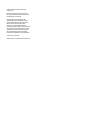 2
2
-
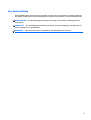 3
3
-
 4
4
-
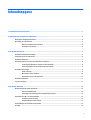 5
5
-
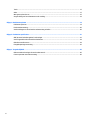 6
6
-
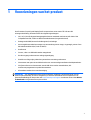 7
7
-
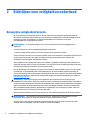 8
8
-
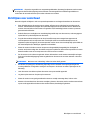 9
9
-
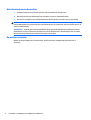 10
10
-
 11
11
-
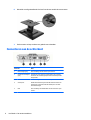 12
12
-
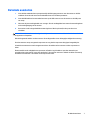 13
13
-
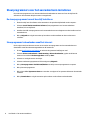 14
14
-
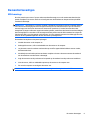 15
15
-
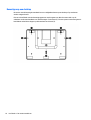 16
16
-
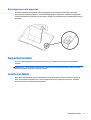 17
17
-
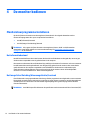 18
18
-
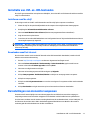 19
19
-
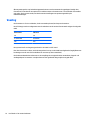 20
20
-
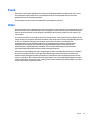 21
21
-
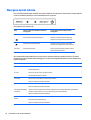 22
22
-
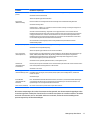 23
23
-
 24
24
-
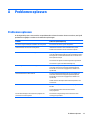 25
25
-
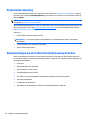 26
26
-
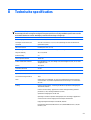 27
27
-
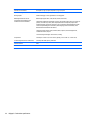 28
28
-
 29
29
-
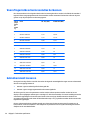 30
30
-
 31
31
-
 32
32
HP L5015tm 15-inch Retail Touch Monitor Handleiding
- Categorie
- Tv's
- Type
- Handleiding
Gerelateerde papieren
-
HP L7016t 15.6-inch Retail Touch Monitor Handleiding
-
HP EliteDisplay E230t 23-inch Touch Monitor Handleiding
-
HP ENVY 34c 34-inch Media Display Handleiding
-
HP OMEN 25 Display Gebruikershandleiding
-
HP Z27q 27-inch IPS 5K Display Handleiding
-
HP ENVY 24 23.8-inch IPS Monitor with Beats Audio Handleiding
-
HP Pavilion 32 32-inch Display Handleiding
-
HP Z27s 27-inch IPS UHD Display Handleiding
-
HP Z24s 23.8-inch IPS UHD Display Handleiding
-
HP Compaq L5009tm 15-inch LCD Touchscreen Monitor Handleiding